
GWXUX.exe Applikationsfejl er en af de irriterende fejl, der påvirker hele arbejdet på pc, opdatering til Windows 10 er ikke så enkel som det ser ud til. Ifølge nogle brugere begynder “GWXUX.exe-fejl” at vises lige efter opgradering til Windows 10.
GWXUX.exe-filen er ansvarlig for opdatering af Windows 7, Windows 8 eller Windows 8.1 til Windows 10, GWXUX.exe scanner dit Windows-system for at se, om systemet er kompatibelt til at opgradere til Windows 10, og det giver brugeren besked, når opdateringen er klar til download.
Men når bruger forsøger at opdatere til Windows 10, vil de modtage en applikationsfejl. Hvis du er den, der modtager GWXUX.exe-fejlen, så rol ikke, i denne blog hjælper jeg dig med at rette gwxux.exe-applikationsfejl i Windows 10.
Denne fejl er normalt forårsaget af beskadigede eller forkert placerede systemfiler, og den bedste løsning for at slippe af med GWXUX.exe Application Error er at geninstallere din Windows eller køre en reparationsinstallation.
Der er dog også andre løsninger, der fungerede for mange brugere til at løse GWXUX.exe fejlen. Så følg de nedenfor anførte løsninger i overensstemmelse hermed.
Hvordan løser jeg GWXUX.exe applikationsfejl?
Hvis du ikke ønsker at beskæftige dig med sikkerhedskopiering af filerne og geninstallation af softwaren igen. Og for mange brugere arbejdede det for dem at reparere de beskadigede Windows-systemfiler uden at installere den friske kopi af Windows.
Løsning 1: Kør SFC Scan
SFC eller System File Checker er et indbygget værktøj, der scanner hele dit system for beskadigede og beskadigede systemfiler og reparerer dem.
Bemærk: Før du udfører SFC-scanningen, anbefales det at lukke alle de andre applikationer.
Trin 1: Åbn kommandoprompten
For Windows 8 eller Windows 8.1: Åbn søgning> skriv kommandoprompt i søgefeltet, og tryk på Enter. Efter at det højreklikker på kommandopromptindstillingen og vælger “Kør som administrator“.
For Windows 7: Gå til Start-menuen> Søgefelt, og skriv kommandoprompt. Efter at det højreklikker på applikationen og vælger “Kør som administrator” i genvejsmenuen.
For Windows 10: Tryk på Windows + R-tasterne> i boksen Kør> skriv CMD> nu åbn Kommandoprompt højreklik på det og vælg Kør som administrator.
- Efter åbning af kommandoprompten efter dit Windows-system> skriv sfc / scannow> Enter.

- Det vil begynde at scanne systemmapperne og -filerne, så vent til hele scanningsprocessen er afsluttet (ca. 15 min.)
Når scanningen er afsluttet, får du besked, hvis SFC har formået at finde og rette korrupte Windows-systemfiler. Og kontroller, om GWXUX.exe-applikationsfejlen er rettet eller ej, men hvis ikke, så gå til den næste løsning.
Løsning 2: Kør DISM
Hvis det at køre SFC-scanningen ikke fungerer for dig, anbefales det at prøve at køre DISM-kommandoen her. Dette fungerer for brugerne, hvis SFC-scanningen ikke fungerer for dem.
Så det er værd at prøve og følg trinnene for at køre DISM-kommando
- Åbn Kommandopromp som administrator
- Derefter i Kommandoprompten, og skriv de nedenstående kommandoer> tryk på Enter
- dism.exe /Online /Cleanup-image /Checkhealth
- dism.exe /Online /Cleanup-image /Scanhealth
- dism.exe /Online /Cleanup-image /Restorehealth
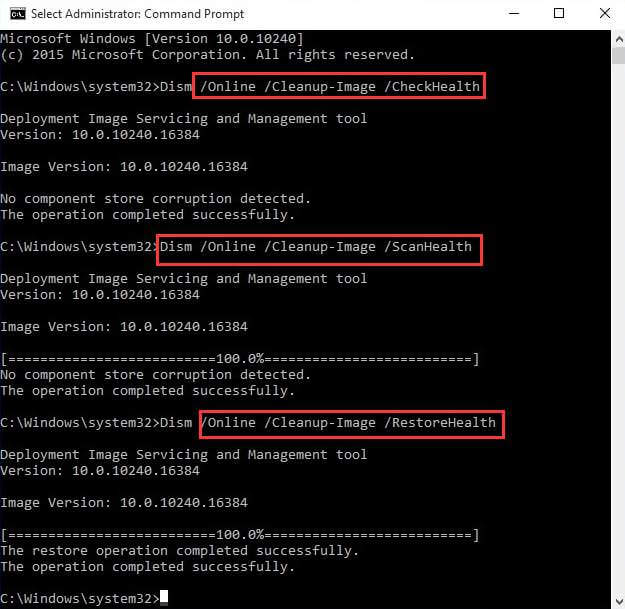
- Vent til scanningsprocessen er afsluttet (ca. 30 min.)
Når scanningsprocessen er færdig, skal du genstarte computeren og kontrollere, om GWXUX.exe-fejlen Windows 10 er løst eller ej.
Løsning 3: Rediger dit Windows-register
Hvis begge de ovennævnte løsninger ikke fungerer for dig, skal du her redigere dine poster i registreringsdatabasen.
Dette er en meget vanskelig løsning og en lille fejl kan beskadige hele dit system. Så hvis du ikke er computerkyndig eller meget teknisk person, så undgå at følge nedenstående løsning.
I dette tilfælde kan du køre automatisk Registry Reparere Værktøj, da dette hjælper dig med automatisk at løse registreringsdatabase-relaterede problemer.
Følg nedenstående trin nøje for at redigere registreringsdatabasen:
- Gå til Start og i søgefeltet> skriv regedit
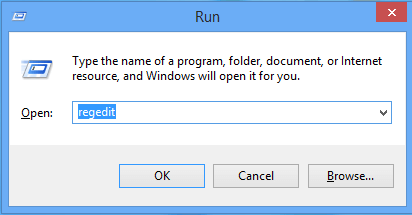
- Klik nu på Registreringseditor
- Og find ud af følgende indlæg:
- HKEY_LOCAL_MACHINE \ SOFTWARE \ Policies \ Microsoft \ Gwx.

- Højreklik derefter på højre side af grænsefladen hvor som helst på tom plads> gå til Ny> vælg DWORD (32-bit) værdi
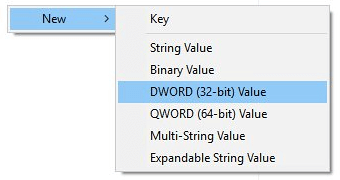
- Og opret et nyt objekt> og navngiv det DisableGwx og ændre det til 1
- Afslut derefter Registreringseditor> og genstart computeren.
Jeg håber, at dette fungerer for dig at løse GWXUX.exe-applikationsfejl i Windows 10.
Løsning 4: Kontroller, om computeren er malware
Mange gange ødelægger virus- eller malware-infektioner også applikationerne og forårsager mange andre problemer i Windows-systemet.
Det kan ske, at du støder på GWXUX.exe-applikationsfejlen i Windows OS på grund af virus- eller malware-infektionen, da dette ødelægger applikationen, og som et resultat begynder du at få fejlen.
Så sørg for at scanne dit system med et godt antivirusprogram, gør dit Windows-system virus-fri.
Der er mange tredjeparts antivirus applikationer tilgængelige online, sørg for at downloade det bedste antivirusprogram fra internettet og udføre en dyb scanning.
Så sørg for at scanne dit system med et godt antivirusprogram.
Få SpyHunter til at fjerne virus- og malware-infektion helt
Løsning 5: Geninstaller din Windows
Nå, hvis ingen af de ovennævnte løsninger fungerer for dig at løse GWXUX.exe fejl i Windows 10, foreslås det, at du geninstallerer din Windows.
Sørg for at installere et frisk og rent Windows, og kontroller, om GWXUX.exe-applikationsfejlen er løst.
Bemærk: Sørg for at tage backup af dine vigtige filer, før du geninstallerer dit Windows.
Bedste og nem løsning til at løse GWXUX.exe applikationsfejl
Undertiden fungerer de manuelle løsninger ikke for brugerne til at ordne fejlen, så hvis du stadig står over for GWXUX.exe-fejlen, eller leder efter en let løsning, så her foreslås det at PC Reparere Værktøj.
Dette er et professionelt anbefalet værktøj, der blot ved at scanne en gang registrerer og løser almindelige computerfejl. Med dette kan du løse forskellige pc-fejl, såsom BSOD-fejl, registreringsdatabase-fejl, applikationsfejl, DLL-fejl og andre.
Det reparerer også korrupte eller beskadigede Windows-systemfiler, forhindrer vira, fremskynder pc’ens langsomme ydelse og meget mere. Du skal bare downloade værktøjet, og hvilearbejdet udføres let.
Hent PC Reparere Værktøj ordnes GWXUX.exe-applikationsfejl
Konklusion:
Så alt dette handler om GWXUX.exe-applikationsfejl i Windows 10. Jeg prøvede mit bedste for at angive de komplette mulige løsninger til at løse GWXUX.exe fejlen i Windows 10.
Nu er det din tur til at følge de løsninger, der gives en efter en.
Sørg for, at o følg rettelserne nøje, da det er en smule vanskeligt, og en lille fejl kan beskadige dit system. På trods af dette kan du også gå efter en automatisk løsning for at løse applikationsfejl let.
Håber, at artiklen fungerer for dig, hvis du har spørgsmål, så skriv gerne til os.
Held og lykke..!
Hardeep has always been a Windows lover ever since she got her hands on her first Windows XP PC. She has always been enthusiastic about technological stuff, especially Artificial Intelligence (AI) computing. Before joining PC Error Fix, she worked as a freelancer and worked on numerous technical projects.